'>

วันนี้เรามาเรียนรู้กันในบทความนี้ วิธีแปลง JPG เป็น PDF บน Windows 10 ของคุณ . วิธีที่เราจะบอกคุณนั้นฟรีและง่ายดาย ใช้เวลาเพียงไม่กี่นาทีในการดำเนินการตามขั้นตอนง่ายๆพร้อมรูปภาพด้านล่าง จากนั้นคุณสามารถแปลง jpg เป็น pdf ได้ในครั้งเดียว
เริ่มกันเลย.
ขั้นตอนที่ 1.
เปิดเมนูการเข้าถึงด่วนโดยการกด Windows คีย์ + X สำคัญด้วยกัน
จากนั้นคลิก ไฟล์ สำรวจ เพื่อเปิด
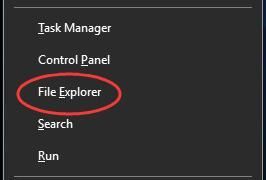
ขั้นตอนที่ 2.
ไปที่โฟลเดอร์รูปภาพของคุณ
จากนั้นเลือกรูปภาพที่คุณต้องการแปลงเป็น PDF
คลิกขวาที่รูปภาพที่เลือกเพื่อเลือก พิมพ์ .
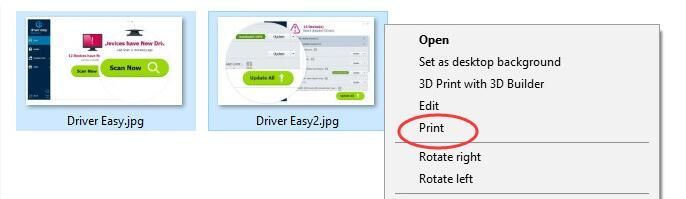
ขั้นตอนที่ 3.
ในหน้าต่าง Print Pictures ให้ตั้งค่า Printer เป็น Microsoft พิมพ์เป็น PDF , ขนาดกระดาษและคุณภาพตามที่คุณต้องการ (วิธีแก้หากไม่พบ Microsoft Print to PDF)
บันทึก: หากรูปภาพของคุณดูถูกตัดออกไปให้ลองยกเลิกการเลือก ปรับภาพให้พอดีกับกรอบ .
จากนั้นคลิก พิมพ์ .
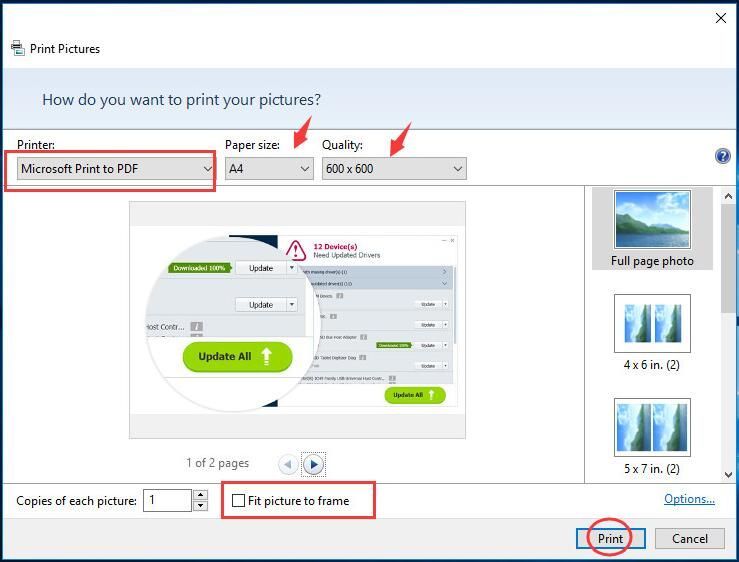
ขั้นตอนที่ 4.
ในหน้าต่างบันทึกคุณสามารถเลือกสถานที่ที่จะบันทึก PDF ของคุณได้จากบานหน้าต่างด้านซ้าย
ป้อนชื่อไฟล์ที่คุณต้องการสำหรับ PDF ของคุณ
จากนั้นคลิก บันทึก เพื่อสร้าง PDF
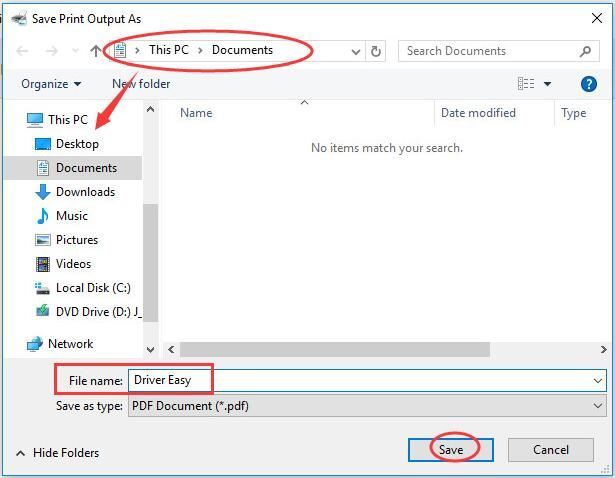
ตอนนี้ไปที่โฟลเดอร์ที่คุณตั้งไว้
คุณสามารถดู PDF ใหม่ของคุณได้แล้ว
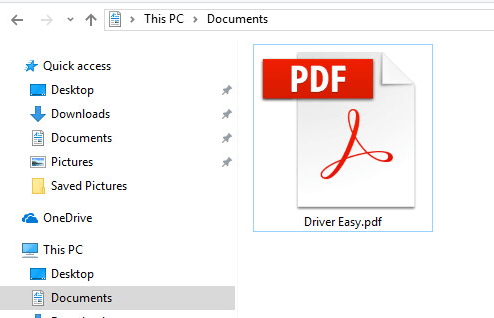
บันทึก:
ในขั้นตอนที่ 3 หากคุณไม่พบ Microsoft Print to PDF ไม่ต้องกังวล! ทำตามขั้นตอนด้านล่างเพื่อเปิดใช้งานทันที
ในการเปิดใช้งานคุณต้อง ติดตั้งไดรเวอร์ Microsoft Print to PDF .
1)
คลิกขวาที่รูปภาพเพื่อเลือก พิมพ์ เพื่อเปิดหน้าต่าง Print Pictures
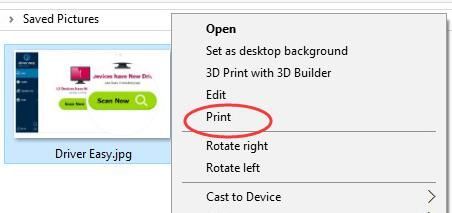
2)
เลือก ติดตั้งเครื่องพิมพ์ ... จากรายการดรอปดาวน์เครื่องพิมพ์
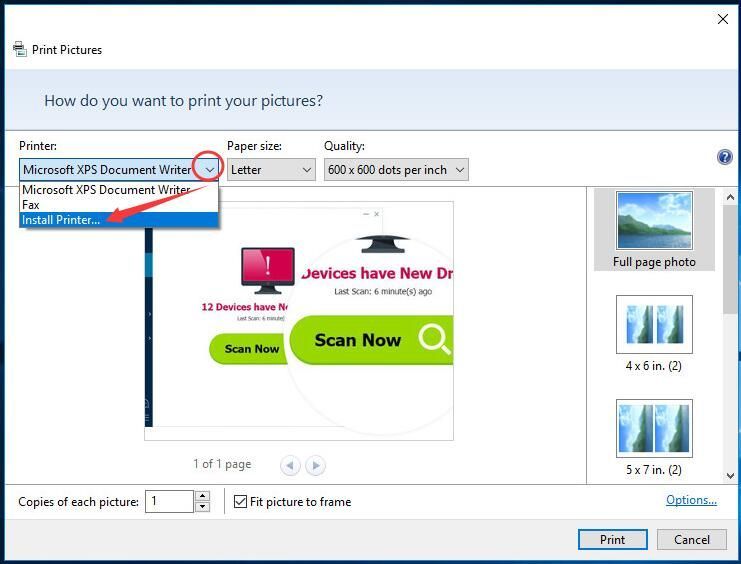
3)
คลิก เครื่องพิมพ์ที่ฉันต้องการไม่มีอยู่ในรายการ .

4)
ทำเครื่องหมายบน เพิ่มเครื่องพิมพ์ท้องถิ่นหรือเครือข่ายด้วยการตั้งค่าด้วยตนเอง .
จากนั้นคลิก ต่อไป .
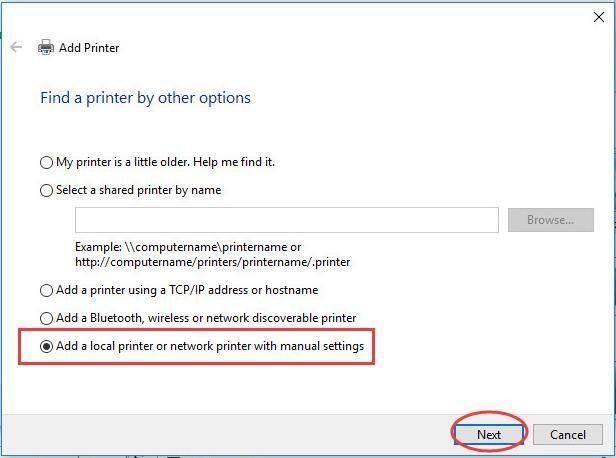
5)
ทำเครื่องหมายบน ใช้พอร์ตที่มีอยู่ .
เลือก ไฟล์: (พิมพ์เป็นไฟล์) จากรายการแบบเลื่อนลง
ไปที่คลิก ต่อไป .
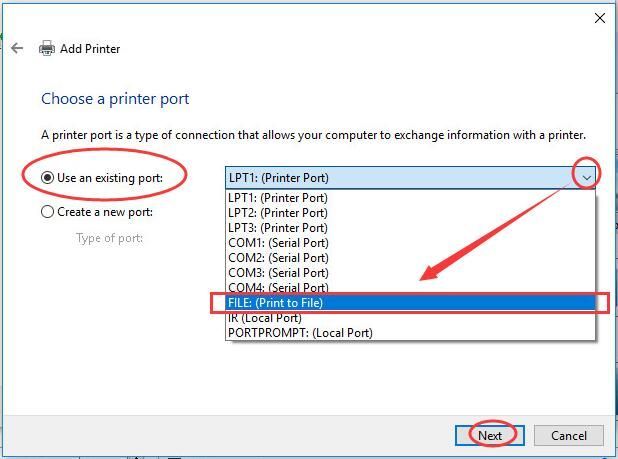
6)
เลือก Microsoft เป็นผู้ผลิตและ Microsoft พิมพ์เป็น PDF เป็นเครื่องพิมพ์
จากนั้นคลิก ต่อไป .
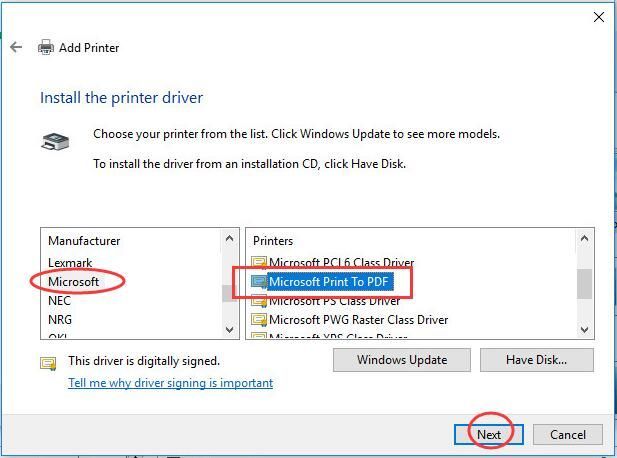
7)
ทำเครื่องหมายบน ใช้ไดรเวอร์ที่ติดตั้งอยู่ในปัจจุบัน (แนะนำ) .
จากนั้นคลิก ต่อไป .
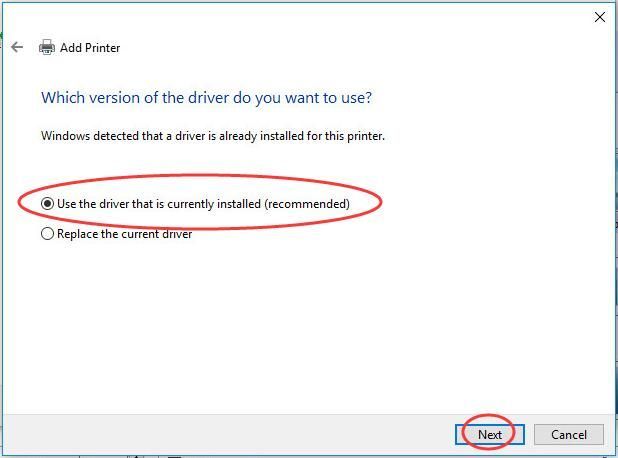
8)
คลิก ต่อไป .
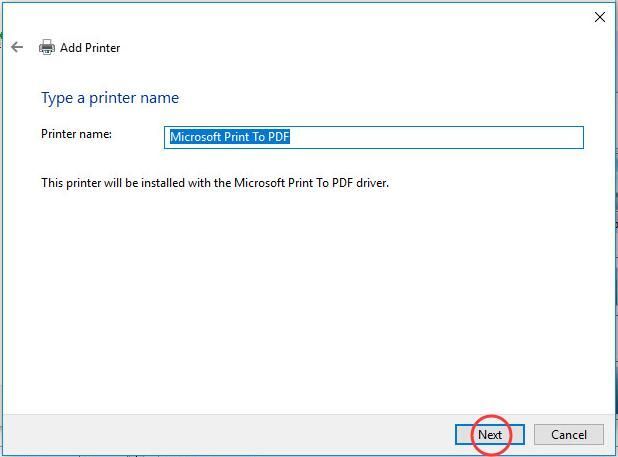
9)
คลิก เสร็จสิ้น .
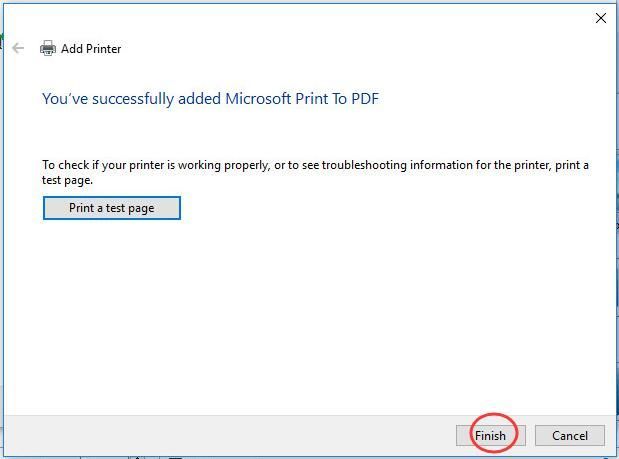
ตอนนี้คุณได้เปิดใช้งาน Microsoft Print เป็น PDF แล้ว
และคุณสามารถใช้เพื่อสร้าง PDF ได้เลย
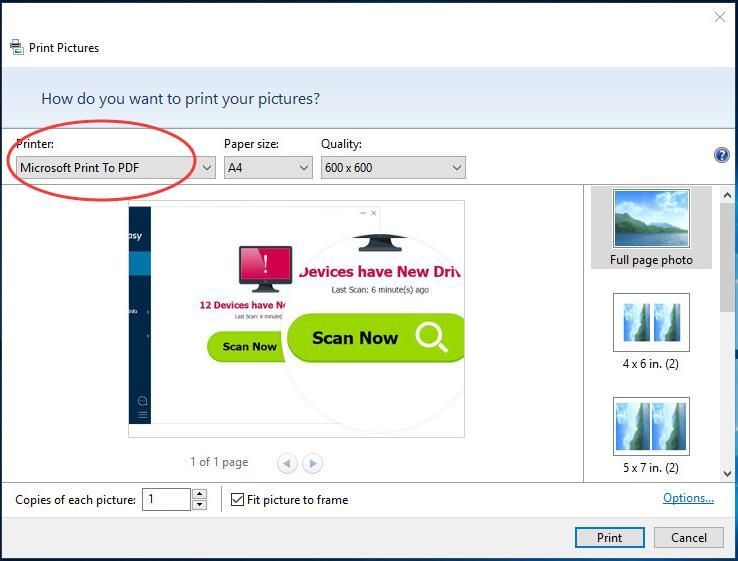
นั่นคือทั้งหมดที่มีให้
ลองแปลงรูปภาพของคุณเป็น pdf บน Windows 10 ตอนนี้
หากคุณมีความสับสนโปรดแสดงความคิดเห็นด้านล่างขอบคุณ
![[แก้ไขแล้ว] 'Resident Evil Village ไม่เปิดตัว'](https://letmeknow.ch/img/knowledge/40/resident-evil-village-not-launching.png)





![[แก้ไข] บลูทู ธ หายไปใน Windows 11](https://letmeknow.ch/img/knowledge-base/3B/solved-bluetooth-disappearing-in-windows-11-1.jpg)